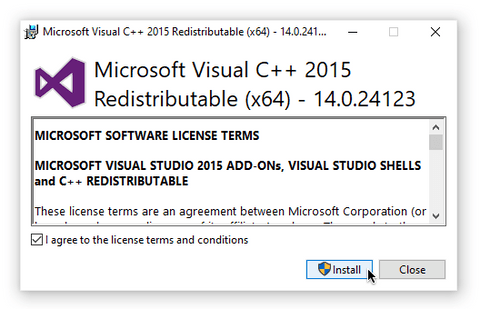
Páginas Cómo solucionar el error "VCRUNTIME140.dll" Falta "en Windows 10
A veces, al intentar lanzar una aplicación, es posible que reciba el mensaje de error "El programa no puede comenzar porque VCRUNTIME140.dll falta en su computadora. " Esto puede aparecer en múltiples aplicaciones, desde Skype a HP 3D DriveGuard (AcceleromETerst.exe).
Ejemplo de "El programa no puede comenzar porque VCRUNTIME140.dll falta en su computadora. Intente reinstalar el programa para solucionar este problema ".
Afortunadamente, hay muchos métodos fáciles para solucionar este problema. En este artículo, repasaremos las formas más fáciles y efectivas de asegurarnos de tener el VCRUNTIME140.dll en su computadora. ¡Diga adiós a los molestos errores del sistema y continúe usando sus aplicaciones favoritas en cuestión de minutos!
Causas comunes del error "VCRUNTIME140.dll" Falta "
Al igual que la mayoría de los otros problemas de Windows 10, este tiene múltiples causas posibles. Esto se debe a que el sistema es bastante grande y complejo: un error puede conducir a otro.
Consejo: Todos los métodos en este artículo pueden ser realizados por cualquiera, ya que nuestras guías son fáciles de seguir y no requieren ninguna experiencia anterior en Windows 10. Si conoce a alguien que esté experimentando problemas con su sistema, ¡no olvide recomendarnos!
Pudimos rastrear y compilar las causas más comunes para el error "VCRUNTIME140.dll está faltando" utilizando la base de usuarios activa y útil de Windows 10.
- El archivo VCRUNTIME140.dll se ha eliminado o corrompido. La causa principal de este error es el hecho de que se elimina el archivo .dll crucial que necesita una aplicación. Sin ese archivo, las aplicaciones que está intentando usar no pueden comenzar, por lo que debe restaurarlo o volver a descargarlo.
- Error conocido con la nube creativa de Adobe. Adobe ha abordado un problema con Creative Cloud. El problema comenzó después de migrar de Microsoft Runtimes a Visual C ++.
- Visual Studio 2015 Los archivos están dañados o faltantes. El archivo vcruntime140.dll está relacionado con Visual Studio 2015. Puede faltar en su computadora o ha sido dañado por una aplicación, su sistema o malware.
- Su sistema está infectado con malware. Es posible que su sistema haya sido infectado con un virus o malware. Como resultado, Vcruntime140.dll puede haberse corrompido o dañado.
- Archivos del sistema corruptos. Los archivos del sistema a menudo son vulnerables a los errores y la corrupción, especialmente después de restablecer Windows 10 o tratar con una aplicación maliciosa.
Tenga en cuenta que estas no son todas las causas, podría estar experimentando un problema único. Sin embargo, nuestros métodos en la siguiente sección seguramente lo ayudarán a corregir este error con facilidad.
Ahora que hemos echado un vistazo a algunas causas posibles, es hora de comenzar a solucionar problemas. Tenemos varios métodos para probar cuando se trata de este problemático mensaje de error, todo fácil y fácil de ejecutar.
Nota: Se le solicitará que use una cuenta de administrador para poder realizar todos los pasos descritos a continuación. ¿No tienes acceso a una cuenta de administrador? Mira el video de Global It Resolution titulado "Cómo crear una nueva cuenta de usuario de administrador en Windows 10.
¡Siga nuestras guías y elimine este error para usar todas sus aplicaciones sin obstáculos!
Cómo arreglar Vcruntime140.¿Falta el error de DLL en Windows 10?
- Volver a registrar el VCRUNTIME140. Archivo dll.
- Ejecute el verificador de archivos del sistema.
- Reinstale el último C ++ Visual Redistributable para Visual Studio 2015.
- Repare Microsoft Visual C ++ 2015 Redistributable.
- Ejecute una herramienta de reparación de PC.
- Vuelva a instalar el programa que no se puede lanzar.
- Instale actualizaciones de Windows.
¡Discutamos estos métodos en detalle!
Método 1: Vuelva a registrar el archivo VCRUNTIME140.dll
Puede usar el símbolo del sistema para volver a registrar el archivo .dll que falta, que puede solucionar su problema. Para hacer esto, simplemente siga nuestros pasos a continuación y ejecute los comandos de la manera adecuada.
-
Presione las teclas Windows + R en su teclado para abrir la utilidad Ejecutar. Aquí, escriba "CMD"En el campo de entrada. Cuando termine, presione el Ctrl + Shift + Enter claves para iniciar el símbolo del sistema con permisos de administrador.

- Si se le solicita, permita que el símbolo del sistema realice cambios en su dispositivo presionando el "Sí" botón.
- Primero, debe desconectar el archivo. Puede hacer esto escribiendo o copiando el siguiente comando, luego presionando la tecla ENTER: regsvr32 /u vcruntime140.dll
- Después, deberá volver a registrar el archivo. Esto se puede hacer con el siguiente comando: asegúrese de presionar ENTER después de ingresarlo: regsvr32 vcruntime140.dll
- Cierre la ventana del símbolo del sistema e intente ejecutar la aplicación problemática nuevamente.
Método 2: Ejecute el verificador de archivos del sistema (SFC Scan)
El Verificador de archivos del sistema es una herramienta disponible en Windows 10 de forma predeterminada. También se llama un "SFC Scan, "Y es su forma más rápida de arreglar automáticamente archivos de sistema corruptos y otros problemas.
Aquí le mostramos cómo ejecutarlo.
-
Presione el Windows + R teclas en su teclado para iniciar la utilidad Run. Escriba ""CMD"Y presiona Ctrl + Shift + Enter. Esto abrirá el símbolo del sistema con permisos administrativos.

- Si se le solicita, asegúrese de Permitir que el símbolo del sistema realice cambios en tu dispositivo. Esto significa que puede necesitar una cuenta de administrador.
-
Escriba el siguiente comando y presione Entrar: sfc /escanno

- Espera el Verificador de archivos del sistema Para terminar de escanear su computadora. Si encuentra algún error, podrá solucionarlos automáticamente a través del comando SFC en sí, lo que también puede corregir errores relacionados.
Método 3: Reinstalar Visual C ++ redistribuible para Visual Studio 2015
Muchos profesionales recomiendan simplemente reinstalar el Visual C ++ redistribuible para Visual Studio 2015 Al tener problemas con los archivos .dll relacionados con él. Esto se puede hacer descargando los archivos apropiados directamente desde Microsoft.
-
Hacer clic aquí para navegar a la página oficial de descarga de Redistributable Microsoft Visual C ++. Aquí, simplemente seleccione su idioma y haga clic en el "Descargar" botón.

- Verás dos descargas disponibles:
- Si tiene un sistema de 64 bits, seleccione vc_redist.x64.exe.
- Si tiene un sistema de 32 bits, seleccione vc_redist.x86.exe.
-
Haga clic en el "PróximoBotón "después de seleccionar el archivo apropiado. Espere a que se descargue: esto puede llevar más tiempo dependiendo de su conexión.

-
Abra el archivo que acaba de descargar. Esto lo llevará al asistente del instalador. Lo primero que debe hacer es verificar el "Acepto los términos y condiciones de la licenciaOpción ", luego haga clic en"Instalar" botón.

- Espere a que se complete el proceso de instalación. Es posible que deba reiniciar su computadora, luego pruebe si la (s) aplicación (s) tuvo problemas con el trabajo.
Método 4: Descargue y reemplace manualmente el archivo Vcruntime140.dll faltante
Si solo tiene este error con aplicaciones específicas, puede intentar descargar manualmente y colocar el archivo .dll faltante en el directorio de aplicaciones. Esto se puede hacer de manera bastante simple, pero solo solucionará el error para una aplicación en lugar de una solución de todo el sistema.
-
Haga clic aquí para descargar el Vcruntime140.dll Archivo de DLL-Files. Elija la versión de 64 bits o 32 bits dependiendo de su sistema.

-
Descargará un archivo .zip, que se puede abrir con aplicaciones como Winrar y 7zip. Abra el archivo y arrastre "Vcruntime140.dll" en el directorio de instalación de la aplicación problemática.

- Si se le solicita, elija reemplazar el archivo original en la carpeta de destino.
- Compruebe si puede ejecutar la aplicación problemática después de reemplazar manualmente el archivo vcruntime140.dll. En caso afirmativo, puede seguir estos pasos para cada aplicación que tenga problemas con el mismo archivo .dll que falta.
Método 5: Actualice Windows 10 a la última versión
Algunos usuarios informan que simplemente actualizarse a la versión de versión más reciente de Windows 10 hizo que desaparecieran los errores de VCrunTime140.dll presentes. Como beneficio adicional, incluso puede obtener acceso a características nuevas y emocionantes, una mejor seguridad y más optimización.
-
Abrir el Ajustes aplicación usando el menú de inicio o el Windows + I Atajo de teclado.

-
Haga clic en "Actualización y seguridad.”

-
En la pestaña Update de Windows, haga clic en "Verifique las actualizaciones" botón.
- Si se encuentra una nueva actualización, haga clic en "Instalar" botón.
- Después de que su sistema instale con éxito la actualización más nueva de Windows 10, es posible que pueda usar la aplicación que tenía errores VCRUNTIME140.dll.
Método 6: Vuelva a instalar la aplicación que está intentando ejecutar
Si todo lo demás falla, puede intentar desinstalar y reinstalar la aplicación que no se ejecuta debido al error .dll. Esto se puede hacer fácilmente.
-
Abrir el Ajustes aplicación usando el menú de inicio o el Windows + I Atajo de teclado.

-
Haga clic en el "Aplicaciones" teja.

-
Localice la aplicación con la que tiene problemas y haga clic en ella una vez para expandir sus opciones. Elija el "DesinstalarOpción y siga las instrucciones en pantalla.

- Vuelva a descargar el software e instálelo desde el sitio web oficial. Es posible que pueda ejecutarlo después de que se complete el proceso de reinstalación.
Pensamientos finales
Esperamos que al seguir a nuestras guías, pudieras resolver el "Falta Vcruntime140.dll"Error en Windows 10. Debería poder usar sus aplicaciones favoritas sin que el error le impida iniciarlas cada vez.
Una cosa más
Si está buscando una compañía de software en la que pueda confiar por su integridad y prácticas comerciales honestas, no busque más que KeysDirect.us. Somos un socio certificado por Microsoft y un negocio acreditado por BBB que se preocupa por traer a nuestros clientes una experiencia confiable y satisfactoria en los productos de software que necesitan. Estaremos con usted antes, durante y después de todas las ventas.








